安裝開發環境
Vaddin 支持多種開發環境,如 Eclipse,NetBean 等,這裡使用 Eclipse 開發環境,也是最常用的Vaddin 開發環境。 這裡假定你對開發 Java 程序有一定的了解,對 Eclipse 開發也比較熟悉。如果你在做 Android 開發,希望開發一些 Client/Server 的 Android 應用,Vaddin 是一個比較好的選擇,Vaddin 使用純 Java 開發環境,也使用 EclipseIDE,可以用來開發伺服器端應用。
Vaddin 開發環境使用如下工具:
- Windows, Linux, or Mac OS X
- Sun Java 2 Standard Edition 6.0(Java 1.5 or newer is required)
- Eclipse IDE for Java EE Developers
- Apache Tomcat 7.0 (Core) or newer
- Mozilla Firefox browser
- Firebug debug tool (optional)
- Vaadin Framework
-
安裝 Eclipse Java EE 版 http://www.eclipse.org/downloads/packages/eclipse-ide-java-ee-developers/junor
- 安裝 Vaadin 插件
啟動 Eclipse. 選擇菜單 Help → Software Updates…. 選擇 the Available Software tab. 添加 Vaadin 插件 URL http://vaadin.com/eclipse

選擇 Vaadin 插件,然後安裝.
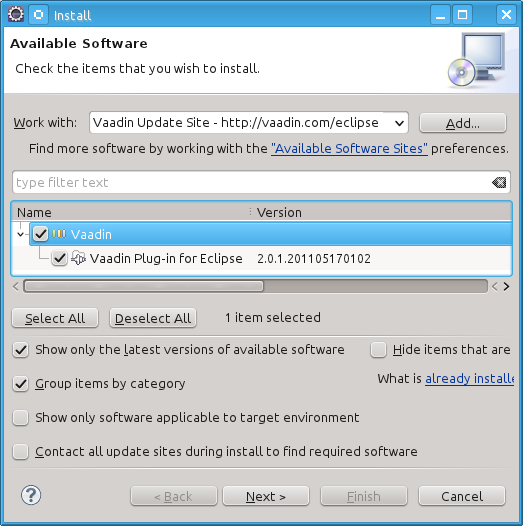
下面來創建一個 Hello World 項目,如果你的項目能正確運行,說明你安裝好 Vaadin 開發環境。
- 創建新 Project -> Vaadin -> Vaadin Project
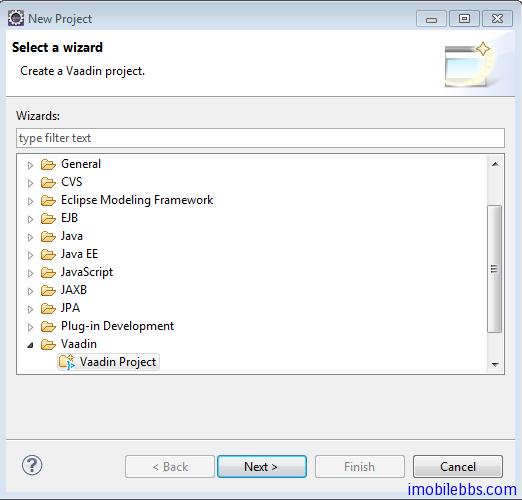
項目名稱:Helloworld, 其它使用預設值,Vaadin 當前版本為 6.8.1 , 如果你沒有下載,可以選擇Download ,自動下載到本地。
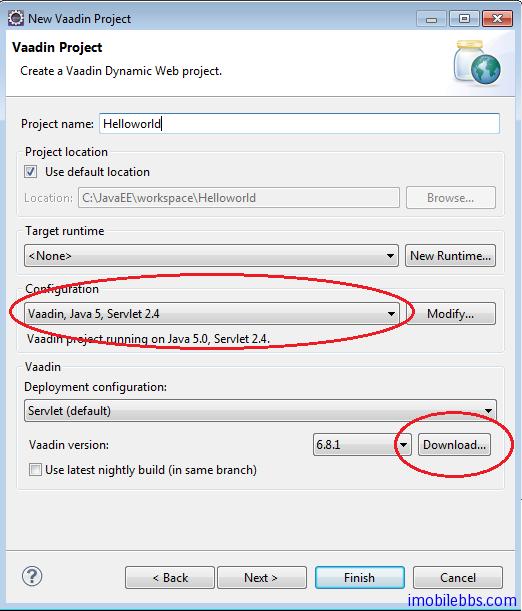
點擊「Finish」,完成新項目的創建。
- 運行 這個項目,在項目瀏覽器中選擇 Helloworld, 點擊右鍵,選擇 Run As ->Run on Server,
如果你第一次運行 Vaadin 項目,可能需要創建一個伺服器實例,提供選擇 Manually define a new server ,如果你希望使用 Tomcat 作為伺服器測試環境,可以選擇”Download additional server adapters” 然後選擇下載 Apache Geronimo V3.0 server. 然後選擇你要使用的 Tomcat 版本,最新的版本為 Tomcat 7. 你可以使用”Download and Install” 自動下載 Tomcat 到本地:
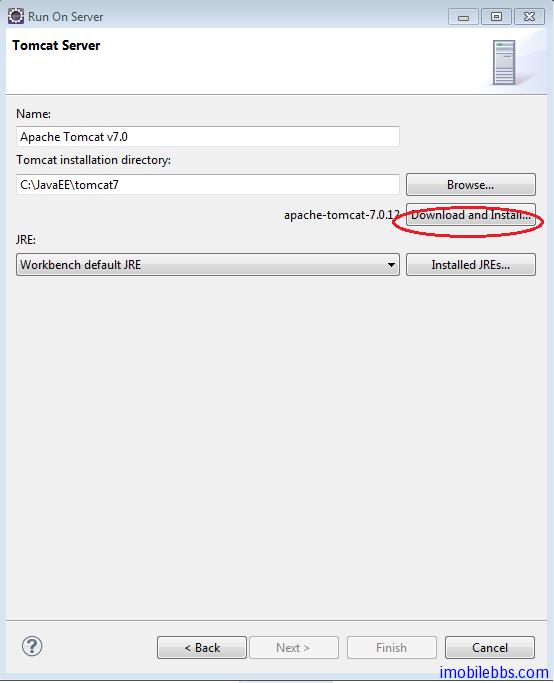
- 修改 HelloworldApplication.java 代碼如下:
public class HelloworldApplication extends Application {
@Override
public void init() {
Window mainWindow = new Window(“Helloworld Application”);
Label label = new Label(“Hello world“);
mainWindow.addComponent(label);
setMainWindow(mainWindow);
}
}如果你可以得到如下結果,就表示你 Vaadin 環境安裝成功:

註: 你可能需要在 url 後面加上?restartApplication 通知 Vaddin /Tomcat 使用新編譯的代碼。
後面將逐步詳細介紹 Vaadin 開發。